
- •Структура дисципліни
- •Структура модулів дисципліни для денної форми навчання
- •1. Методичні вказівки щодо виконання практичних робіт Практична робота № 1 Основні правила роботи в середовищі програми Microsoft Excel. Створення та оформлення розрахункових таблиць
- •Практична робота № 2 Побудова та редагування діаграм в Microsoft Excel
- •1. Підготовка таблиці з даними для створюваної діаграми
- •2. Використання Мастера диаграмм
- •3. Редагування діаграм
- •Практична робота № 3 Табулювання функції засобами Microsoft Excel
- •1. Побудова таблиці значень заданої функції
- •2. Виконання індивідуального завдання.
- •Практична робота № 4 Побудова та редагування графіків засобами Microsoft Excel
- •1. Побудова таблиці значень заданої функції
- •2. Створення графічного зображення за отриманою таблицею
- •3. Редагування графіка
- •Практична робота № 5 Розв’язування типових математичних задач засобами Microsoft Excel. Задача підбору параметра
- •1. Постановка задачі
- •2. Приклад розв’язання рівняння
- •3. Приклад оформлення
- •Практична робота № 6 Створення, редагування та впорядкування бази даних засобами Excel
- •Практична робота № 7 Робота з базою даних засобами Excel: формування підсумкових даних
- •Практична робота № 8 Робота з базою даних засобами Excel: створення зведених таблиць
- •Практична робота № 9 Підготовка електронної презентації засобами програми Microsoft PowerPoint
- •Практична робота № 10 Створення електронної презентації за обраною темою
- •Практична робота № 11 Робота з електронною поштою
- •2. Методичні вказівки до виконання розрахунково-графічної (контрольної) роботи і. Зміст та порядок виконання розрахунково-графічної (контрольної) роботи
- •Іі. Збірник завдань до теоретичної частини
- •Ііі. Збірник завдань до розрахунково-графічної частини
- •3. Перелік питань до іспиту з дисципліни
- •4. Перелік навчально-методичної літератури
- •5. Самостійна робота студента
- •5.1. Форми самостійної роботи студентів
- •5.2. Тематика та зміст самостійної роботи у іі семестрі
- •Додаток 1
- •2.2. Результати виконання завдань
- •Розділ 3. Розробка презентації засобами пакету ms power point
Практична робота № 8 Робота з базою даних засобами Excel: створення зведених таблиць
Мета роботи: освоїти методи та засоби створення зведених таблиць.
Завдання:
Ознайомитися з теоретичним матеріалом теми.
На основі БД „Дані про продаж вогнегасників” створити зведену таблицю щомісячної виручки від продажу вогнегасників кожним з продавців.
Дані зведеної таблиці подати у вигляді діаграми.
Результати роботи представити викладачу для перевірки.
Підготуватися до захисту результатів роботи.
Послідовність виконання роботи:
Ознайомитися з теоретичним матеріалом даної теми
Найбільш потужним засобом обробки даних в Excel є команда Сводная таблица. В результаті її виконання створюється нова таблиця. Зведені таблиці надають користувачуможливості:
представити інформацію із традиційних списків у більш зручному вигляді;
при побудові зведених таблиць використати запити до баз даних або інших джерел зовнішніх даних.
Зведена таблиця - це плоска або об'ємна (складається з декількох сторінок або шарів) прямокутна таблиця котра дає можливість виконати складний аналіз великих масивів даних. В такій таблиці поряд із звичайними списками можуть використовуватися дані з іншої зведеної таблиці, а також запити до зовнішніх даних. Для підсумкових розрахунків можна вибирати потрібну функцію зведення, або інший метод обчислення.
Обчислення здійснюють для одного, або декількох полів вихідного списку, визначених як поля даних. Інші поля вихідного списку можуть бути використані для групування даних в рядках і стовпцях зведеної таблиці.
На основі БД „Дані про продаж вогнегасників” створити зведену таблицю щомісячної виручки від продажу вогнегасників кожним з продавців
Базу даних „Дані про продаж вогнегасників” ми створили на попередній практичній роботі (рис. 1).
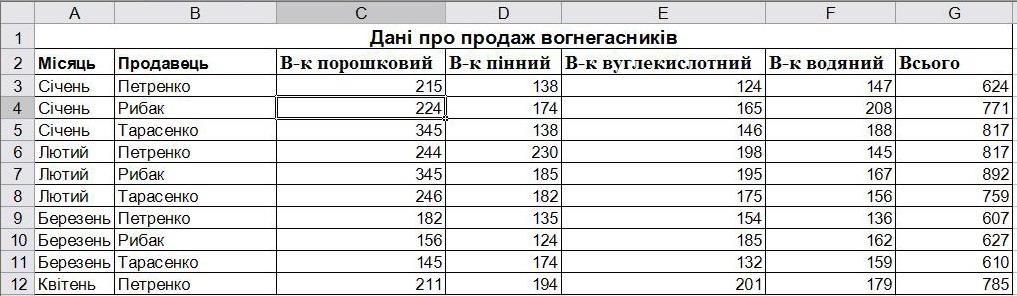
Рис. 1. БД „Дані про продаж вогнегасників”
Після виконання команди Данные - Сводная таблицавідкривається діалогове вікно майстра зведених таблиць і діаграм (рис. 2), котре складається з трьох кроків. Призначення кнопок в нижній частині майстра очевидне.

Рис. 2. Перший крок Майстра зведених таблиць і діаграм
На першому кроціпотрібно вибрати тип джерела даних (рис. 2). Створимо зведену таблицю використовуючи дані про продаж вогнегасників з вибором в якості джерела даних базу даних Excel.
На другому кроціпотрібно вказати діапазон даних (рис. 3).

Рис. 3. Другий крок Майстра зведених таблиць і діаграм
Цю процедуру виконують користуючись кнопкою Обзорі кнопкою згортання – розгортання вікнаДиапазон. У виділеному діапазоні мусять бути вказані заголовки стовпців. Якщо перед запуском майстра курсор знаходився в області списку, то Excel може виділити його автоматично.
На третьому кроці(рис. 4) визначається місце розташування зведеної таблиці, її структура (опціяМакет) та параметри (опціяПараметры).

Рис. 4. Третій крок Майстра зведених таблиць і діаграм
Структуру зведеної таблиці задають перетягуванням кнопок з назвами полів в області Строка,Столбец,Страница,Данные(рис. 5).

Рис. 5. Побудова макету зведеної таблиці
Вибравши опцію Параметры, можна замінити деякі параметри зведеної таблиці (рис. 6).

Рис. 6. Задавання параметрів зведеної таблиці
Результатом таких дій буде зведена таблиця щомісячної виручки від продажу вогнегасників кожним з продавців (рис. 7).
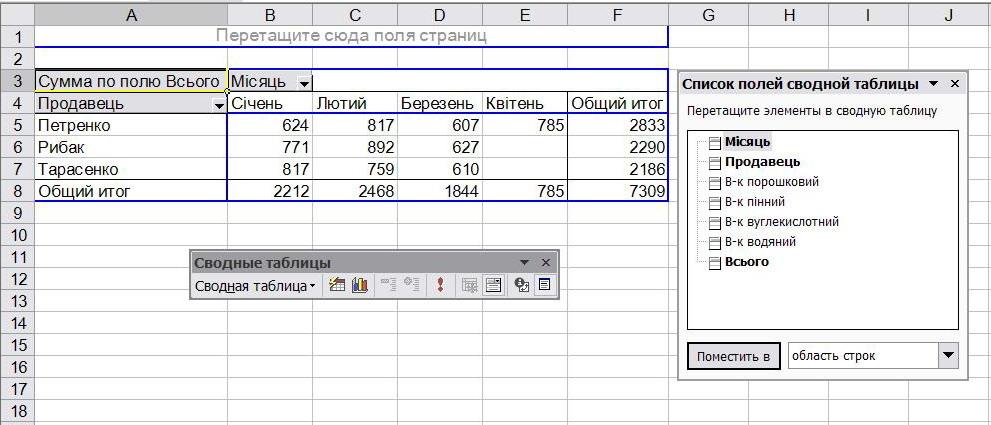
Рис. 7. Зведена таблиця щомісячної виручки від продажу вогнегасників
Дані зведеної таблиці подати у вигляді діаграми
На додаткові панелі інструментів Сводные таблицыобираємо піктограмуМастер диаграмм. В результаті на окремому листі Excel отримуємо відповідну гістограму.
Результати виконання роботи показати викладачу та підготуватися до захисту.
Питання для захисту роботи № 8:
Поняття та призначення зведених таблиць.
Яка послідовність дій при створенні зведених таблиць?
Які можна задавати параметри зведеної таблиці?
Як побудувати діаграму до зведеної таблиці?
